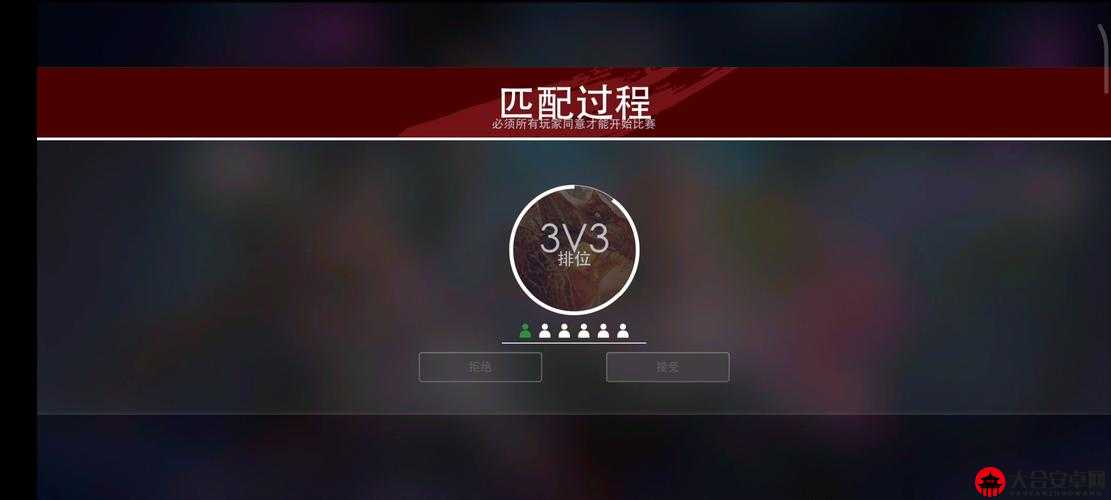在数字化时代,头像图片已经成为我们在线身份的重要标识,无论是社交媒体、在线论坛,还是工作平台,一个合适的头像图片能够迅速传达我们的个性、职业态度或情感状态,随着个人喜好、职业变动或生活阶段的改变,我们时常需要更换头像图片,但有时候,更换后的头像图片却出现了不稳定的情况,比如频繁自动更换、无法保存或在不同设备上显示不一致等,这些问题不仅影响了我们的在线形象,还可能带来一些不必要的困扰,头像图片改变了,究竟该如何固定呢?

一、了解头像图片更换的基本流程
在探讨如何固定更换后的头像图片之前,我们首先需要了解头像图片更换的基本流程,更换头像图片的步骤如下:
1、选择平台:确定你要更换头像图片的在线平台或应用。
2、进入设置界面:在平台或应用中找到“设置”或“个人资料”选项。
3、选择头像更换功能:在设置界面中找到“更换头像”或类似的选项。
4、上传新头像:从本地设备中选择并上传你想要设置的新头像图片。
5、保存更改:确认无误后,保存你的更改。
二、常见头像图片不稳定的原因
头像图片更换后不稳定,可能由多种原因导致,以下是一些常见的原因及其分析:
1、网络问题:网络不稳定或中断可能导致头像图片上传失败或保存不成功。
2、平台限制:某些平台可能对头像图片的大小、格式或内容有特定要求,不符合要求的图片可能无法保存。
3、缓存问题:浏览器或应用缓存可能导致旧头像图片继续显示,即使你已经更换了新的头像。
4、账号问题:账号异常或被盗用也可能导致头像图片被恶意更改。
5、软件更新:平台或应用的软件更新可能引入新的bug,导致头像图片显示异常。
三、固定更换后的头像图片的方法
针对上述原因,我们可以采取以下措施来固定更换后的头像图片:
1、确保网络稳定:在更换头像图片时,确保你的网络连接稳定,如果网络不稳定,可以尝试切换到其他网络环境或稍后再试。
2、检查平台要求:在上传新头像图片之前,仔细阅读平台对头像图片的要求,包括大小、格式和内容等,确保你的图片符合这些要求。
3、清除缓存:如果更换后的头像图片没有立即显示,可以尝试清除浏览器或应用的缓存,这通常可以通过浏览器设置或应用设置中的“清除缓存”选项来完成。
4、检查账号安全:定期查看账号设置,确保没有异常登录或安全漏洞,如果发现账号被盗用或存在安全风险,应立即更改密码并联系平台客服。
5、等待软件更新:如果平台或应用的软件更新导致头像图片显示异常,可以尝试等待官方修复bug或发布新版本,也可以联系平台客服反馈问题。
6、使用专业工具:对于一些复杂的平台或应用,可能需要使用专业的工具或插件来固定头像图片,某些社交媒体管理工具允许你批量上传和管理头像图片,确保它们在不同设备上显示一致。
四、案例分析:如何固定微信头像图片
以微信为例,我们来详细探讨如何固定更换后的头像图片。
1、打开微信:确保你已经登录到微信账号。
2、进入个人信息界面:点击右下角的“我”选项,进入个人信息界面。
3、点击头像:在个人信息界面中,点击你的头像图片。
4、选择新头像:从本地相册中选择你想要设置的新头像图片。
5、调整并保存:你可以对图片进行裁剪或缩放,确保它符合你的要求,确认无误后,点击“完成”按钮保存更改。
为了确保微信头像图片固定不变,你可以采取以下额外措施:
检查网络连接:在更换头像之前,确保你的网络连接稳定。
清除微信缓存:如果更换后的头像没有立即显示,可以尝试清除微信的缓存,在微信设置中找到“通用”选项,然后点击“存储空间”进行清理。
检查微信版本:确保你使用的是最新版本的微信,如果不是,请前往应用商店更新到最新版本。
五、相关问题解答
问题:为什么我在某个平台上更换头像后,其他设备上的头像还是旧的?
解答:这种情况通常是由于缓存问题导致的,当你更换头像后,平台或应用可能需要一段时间来更新其服务器上的数据,不同设备上的浏览器或应用也可能因为缓存而继续显示旧的头像,为了解决这个问题,你可以尝试以下步骤:
1、清除缓存:在出现问题的设备上清除浏览器或应用的缓存。
2、刷新页面:在清除缓存后,尝试刷新页面或重启应用,看看头像是否已经更新。
3、等待一段时间:如果以上步骤都没有解决问题,你可以等待一段时间,让平台或应用自动更新其服务器上的数据。
4、联系平台客服:如果问题依然存在,你可以联系平台客服寻求帮助,他们可能会提供更具体的解决方案或告诉你何时能够解决问题。
通过以上方法,我们可以有效地固定更换后的头像图片,确保它们在不同设备上显示一致且稳定,在数字化时代,一个稳定且合适的头像图片不仅有助于塑造我们的在线形象,还能提升我们的社交体验和职业形象。